tekla教学
- 格式:ppt
- 大小:1.90 MB
- 文档页数:26

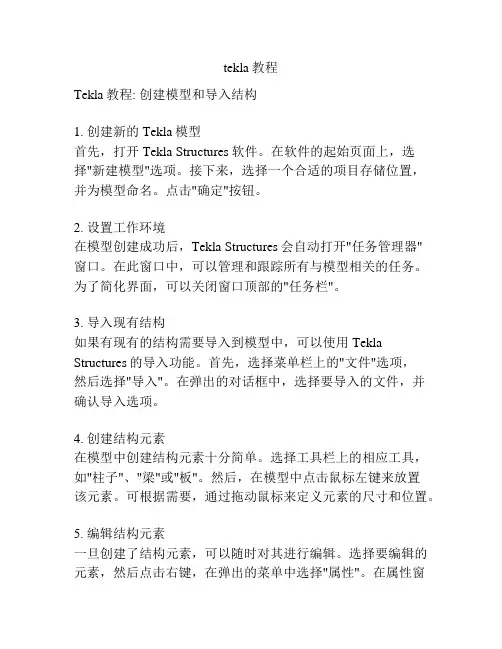
tekla教程Tekla教程: 创建模型和导入结构1. 创建新的Tekla模型首先,打开Tekla Structures软件。
在软件的起始页面上,选择"新建模型"选项。
接下来,选择一个合适的项目存储位置,并为模型命名。
点击"确定"按钮。
2. 设置工作环境在模型创建成功后,Tekla Structures会自动打开"任务管理器"窗口。
在此窗口中,可以管理和跟踪所有与模型相关的任务。
为了简化界面,可以关闭窗口顶部的"任务栏"。
3. 导入现有结构如果有现有的结构需要导入到模型中,可以使用Tekla Structures的导入功能。
首先,选择菜单栏上的"文件"选项,然后选择"导入"。
在弹出的对话框中,选择要导入的文件,并确认导入选项。
4. 创建结构元素在模型中创建结构元素十分简单。
选择工具栏上的相应工具,如"柱子"、"梁"或"板"。
然后,在模型中点击鼠标左键来放置该元素。
可根据需要,通过拖动鼠标来定义元素的尺寸和位置。
5. 编辑结构元素一旦创建了结构元素,可以随时对其进行编辑。
选择要编辑的元素,然后点击右键,在弹出的菜单中选择"属性"。
在属性窗口中,可以修改元素的尺寸、材料和其他属性。
6. 添加连接和固定支撑在模型中,可以添加连接和固定支撑来增强结构的稳定性。
选择工具栏上的"连接"或"固定支撑"工具,然后在模型中点击鼠标左键来放置这些元素。
7. 创建装配和构件清单在Tekla Structures中,可以轻松创建装配和构件清单。
选择菜单栏上的"输出"选项,然后选择"装配"或"构件清单"。
在弹出的对话框中,选择要包含在清单中的元素,并设置输出选项。
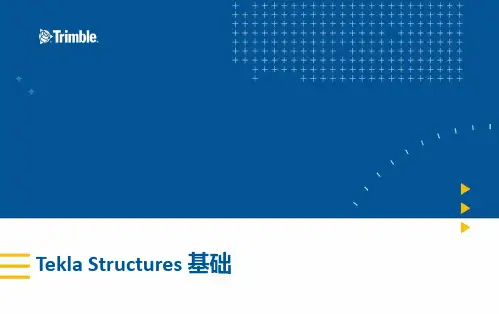
Tekla Structures 基础目录▪软件安装和启动及版本环境语言介绍▪创建一个新模型和打开现有模型▪创建轴线▪创建视图▪创建混凝土对象▪辅助点▪编辑▪对象选择和过滤▪复制和移动▪视图显示和过滤我们可以使用Tekla Warehouse 下载并安装相关内容到空工程。
例如,可以跨所有环境和制造商特定集合通过Tekla Warehouse 下载截面、材料等级、螺栓、钢筋、组件、应用和模板,然后根据自己的需求进行组合。
当然我们可以直接下载我们所需要国家的环境Blank project 空工程空工程是一种仅包括通用内容的Tekla Structures 环境,例如参数化截面和未定义的材料。
它可用于收集特定于地区、公司或工程的设置、工具和信息。
空工程始终随Tekla Structures 一同安装。
软件安装启动及环境语言介绍——创建新模型▪模型名称中不能包含以下特殊字符▪/\. ; : |▪可选中某个模型模板创建,包含自定义截面库,材质库,螺栓库等▪单用户与多用户• 单用户:模型一次只能由一人使用。
• 多用户:模型存储在服务器中,可由多人同时使用。
在服务器框中输入服务器的名称。
多用户需填写多用户服务器IP地址或计算机名软件安装启动及环境语言介绍——打开模型打开模型一次只能有一个模型处于打开状态,如果您已经打开一个模型并要打开另外一个模型,Tekla Structures 会提示您保存第一个模型。
▪• 要按名称、日期或类型对模型进行排序,请单击列标题。
▪• 如果这些模型按它们名称的字母顺序排列,则您可以使用键盘选择模型。
例如,当您键入N 时,Tekla Structures 就会选择以N 开头的第一个模型。
▪ 3. 单击打开。
创建一个新模型和打开现有模型1、默认的模型视图和空网格2、全局坐标系统及并全局坐标原点(x=0,y=0, z=0)3、工作区4、局部坐标系统5、文件菜单6、功能区7、快速访问工具栏8、快速启动搜索9、侧窗格10、选择开关11、捕捉开关12、状态栏创建轴网与轴线线▪TS中轴线为矩形,用点画线显示在平面上▪一个模型可以有一条或多条轴线▪可以创建单条轴线并将其附加到现有轴线上▪在应用&组件中搜“半径轴网”可以创建弧形轴网公共按钮Tekla Structures对话框中包含所有对话框中功能相同的按钮–应用:保留对话框中的属性但不关闭对话框。


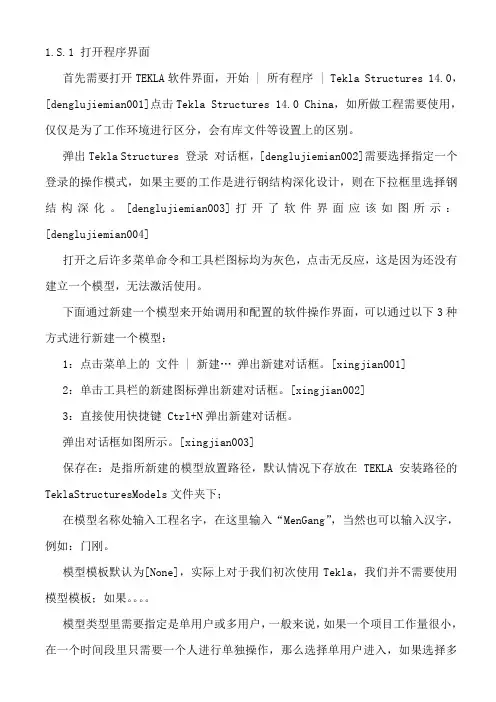
1.S.1 打开程序界面首先需要打开TEKLA软件界面,开始 | 所有程序 | Tekla Structures 14.0,[denglujiemian001]点击Tekla Structures 14.0 China,如所做工程需要使用,仅仅是为了工作环境进行区分,会有库文件等设置上的区别。
弹出Tekla Structures 登录对话框,[denglujiemian002]需要选择指定一个登录的操作模式,如果主要的工作是进行钢结构深化设计,则在下拉框里选择钢结构深化。
[denglujiemian003]打开了软件界面应该如图所示:[denglujiemian004]打开之后许多菜单命令和工具栏图标均为灰色,点击无反应,这是因为还没有建立一个模型,无法激活使用。
下面通过新建一个模型来开始调用和配置的软件操作界面,可以通过以下3种方式进行新建一个模型:1:点击菜单上的文件 | 新建…弹出新建对话框。
[xingjian001]2:单击工具栏的新建图标弹出新建对话框。
[xingjian002]3:直接使用快捷键 Ctrl+N弹出新建对话框。
弹出对话框如图所示。
[xingjian003]保存在:是指所新建的模型放置路径,默认情况下存放在TEKLA安装路径的TeklaStructuresModels文件夹下;在模型名称处输入工程名字,在这里输入“MenGang”,当然也可以输入汉字,例如:门刚。
模型模板默认为[None],实际上对于我们初次使用Tekla,我们并不需要使用模型模板;如果。
模型类型里需要指定是单用户或多用户,一般来说,如果一个项目工作量很小,在一个时间段里只需要一个人进行单独操作,那么选择单用户进入,如果选择多用户,请输入服务器名称,此时需输入打开SEVER的机器的IP号,例如:192.168.0.108。
更多关于多用户的相关知识将在以后说明补充。
点击确认按纽后打开的界面应该如图所示。
[moxing001]这时可以看见菜单命令和工具栏图标均不再是灰色了,说明已经被激活可供调用了。


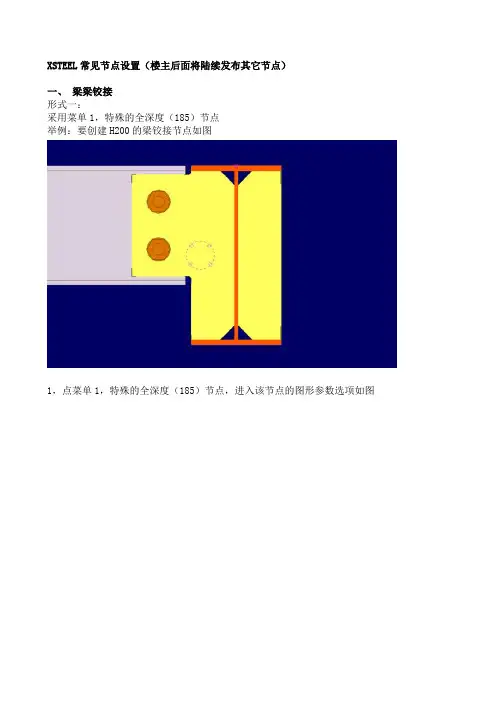
XSTEEL常见节点设置(楼主后面将陆续发布其它节点)一、梁梁铰接形式一:采用菜单1,特殊的全深度(185)节点举例:要创建H200的梁铰接节点如图1,点菜单1,特殊的全深度(185)节点,进入该节点的图形参数选项如图在“图形”选项中一般只需填写如图所示的两个参数,左下角参数控制加劲板距梁翼缘边的间隙,此处参数一般填0,右上角参数控制次梁与主梁的间隙,此处参数一般填10。
2,点“板”选项,进入该节点板选项设置,如图在“板”选项中,一般只要填写图示3个参数,参数1控制板厚度,参数2控制连接板在梁腹板的两侧方向,参数3控制连接板的切角形式及大小。
3,点“加劲肋”选项,进入该节点的加劲板设置,如图在“加劲肋”选项中,一般只要填写图示3个参数,参数1控制加劲板厚度,参数2控制加劲板的形式,参数3控制加劲板的切角形式。
4,点“螺栓”选项,进入该节点的螺栓设置,如图在“螺栓”选项中,图示部分参数分别控制螺栓的大小,规格,类型,螺栓的边距,间距,排数,列数。
形式二采用菜单1,有加劲肋的梁(129)节点举例:要创建H300的梁铰接节点如图1、点菜单1,有加劲肋的梁(129)节点,进入该节点的图形参数选项如图1.2.1在“图形”选项中一般只需填写如图所示的三个参数,左下角参数控制加劲板距梁翼缘边的间隙,此处参数一般填0,右上角参数控制次梁与主梁的间隙,此处参数一般填10,次梁下翼缘处参数控制下翼缘的切割深度(此处参数控制不准确,需对每个节点实际切割长度较合,故一般不在这里控制参数,改到“槽口” 选项设置)2、点“板”选项,进入该节点板选项设置,如图在“板”选项中一般只需填写如图所示的三个参数,分别控制连接板厚度,连接板在梁的两侧方向,连接板的切角形式。
3、点“加劲肋”选项,进入该节点板加劲肋设置,如图在“加劲肋”选项中,一般只要填写图示3个参数,参数1控制加劲板厚度,参数2控制加劲板的形式,参数3控制加劲板的切角形式。
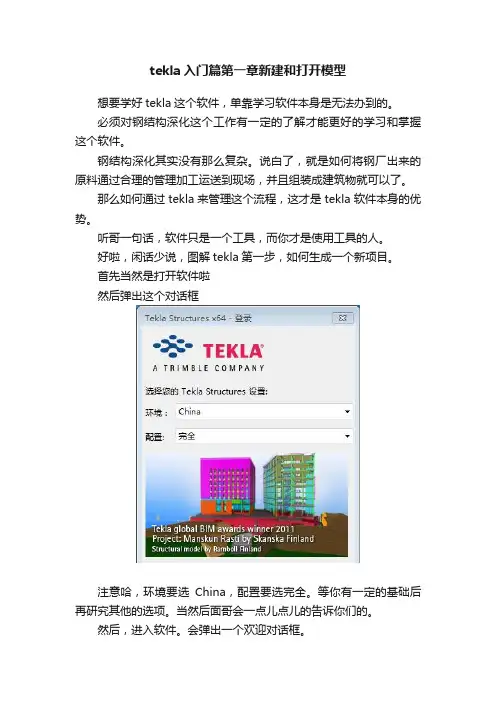
tekla入门篇第一章新建和打开模型想要学好tekla这个软件,单靠学习软件本身是无法办到的。
必须对钢结构深化这个工作有一定的了解才能更好的学习和掌握这个软件。
钢结构深化其实没有那么复杂。
说白了,就是如何将钢厂出来的原料通过合理的管理加工运送到现场,并且组装成建筑物就可以了。
那么如何通过tekla来管理这个流程,这才是tekla软件本身的优势。
听哥一句话,软件只是一个工具,而你才是使用工具的人。
好啦,闲话少说,图解tekla第一步,如何生成一个新项目。
首先当然是打开软件啦然后弹出这个对话框注意哈,环境要选China,配置要选完全。
等你有一定的基础后再研究其他的选项。
当然后面哥会一点儿点儿的告诉你们的。
然后,进入软件。
会弹出一个欢迎对话框。
新建模型就选 1 打开模型就选 2如果你打开的时候没有这个对话框,那么就是有人点击了“启动时不要显示”的这个选项啦。
没关系,点击左上角的这个工具栏上的按钮左边第一个的是新建一个项目,第二个是打开一个项目先说新建一个项目。
点击后就出现下面这个对话框“1”是项目文件保存的地方。
“2”是这个项目的名称我一般工作的时候习惯在名称后面加上日期和作业者的姓名简写。
“3”选择单用户。
tekla的优势是在于多用户操作,这是其他好多钢结构软件做不到的地方。
以后我们会讲解如何进行多用户的管理。
现在还请初学者选择单用户哦。
然后“确认”你就会发现原先软件灰色的按钮都变成彩色的喽。
这样一个新的项目就创建完成了。
一定要记得保存哦。
保存了这个项目后我们到它的保存路径下看一下,看看tekla都干了写什么这个对以后的工作很重要哦。
看到没这个就是刚才我们新建的项目。
然后打开看看里面竟然有这么多东西。
这个文件夹以后的工作中,我们会经常的用到,记住这个叫“工程文件夹”所以以后我们打开一个项目,其实是打开了一整个“工程文件夹”。
从而通过tekla这个软件来对这个文件夹进行管理哦。
然后我们关掉软件。
记得保存重新打开软件。

TeklaStructures初级教材7钢结构细部Tekla Structures 11.0 基本培训May 3, 2013Copyright ? 2005 T ekla Corporation目录7钢结构细部 ............................................................................ 7-37.1自动连接.................................................................................................... 7-3 运行自动默认连接................................................................................... 7-47.2关于创建节点标准的概要 ..................................................................... 7-5规则组 ........................................................................................................ 7-5框架条件.................................................................................................... 7-5规则设置.................................................................................................... 7-6连接节点.................................................................................................... 7-67.3研究创建的节点....................................................................................... 7-8端板7-8管状节点板节点....................................................................................... 7-97.4创建新的自动连接规则组 ................................................................... 7-12创建工业建筑节点的规则组 ............................................................... 7-12梁到梁的腹板连接................................................................................. 7-13梁到柱子腹板的连接 ............................................................................ 7-18梁到柱子翼缘的连接 ............................................................................ 7-207.5运行自动连接 ......................................................................................... 7-227.6创建钢楼梯.............................................................................................. 7-23 定义楼梯梁和踏步................................................................................. 7-25根据踏步定位楼梯、定义楼梯平台 .................................................. 7-28删除支架,创建螺栓并定位 ............................................................... 7-32连接平台.................................................................................................. 7-337.7创建支柱.................................................................................................. 7-377.8创建扶手.................................................................................................. 7-40 TEKLA STRUCTURES BASIC TRAINING 7-27钢结构细部本课程中在本章中,我们首先将使用默认自动连接/自动默认规则创建节点。
tekla快速建模的方法一、熟悉软件界面1.1 刚接触Tekla软件,就像到了一个新地方,得先到处看看。
软件界面上有各种菜单、工具条,这就好比是不同的商店和摊位。
咱们得知道哪个地方是用来创建构件的,哪个是调整模型视图的。
比如说,模型视图那一块,就像一扇扇窗户,能让你从不同角度看你的建筑模型。
1.2 那些常用的功能按钮,得牢记于心。
就像你出门要带钥匙一样,在Tekla里操作,常用按钮就是你的钥匙。
像创建梁、柱这些基本构件的按钮,你要是找半天,那建模速度肯定快不了。
二、巧用模板与参数化建模2.1 模板是个好东西,就像一个模具。
你要是做很多类似的构件,比如说一排同样规格的柱子,模板就能帮大忙。
只要设置好一个柱子的模板,其他柱子按照这个模板来,那速度就像坐火箭一样。
这就好比你做饺子,有了一个饺子模子,后面的饺子做起来就快多了。
2.2 参数化建模也是个绝招。
在Tekla里,很多构件可以通过参数来控制。
比如说梁的长度、宽度、高度,你只要调整这些参数,梁就按照你的要求变了。
这就像捏橡皮泥,你想让它长一点、短一点、粗一点、细一点,都可以轻松做到。
这可比你一个一个去画梁要快得多,简直是事半功倍。
三、高效的构件创建顺序3.1 一般来说,先从大的框架开始创建。
就像盖房子,先把大梁、大柱子立起来。
这是整个建筑的骨架,有了骨架,再往上面添加小的构件就容易多了。
要是先弄那些小零碎,就像没有打好地基就盖房子,最后肯定乱成一团麻。
3.2 在创建构件的时候,要一批一批地来。
比如说这一层的梁都创建完了,再去创建下一层的。
不要东一榔头西一棒子,今天做个梁,明天做个柱,这样效率极低。
要像行军打仗一样,有计划、有步骤地进行。
四、利用复制与阵列功能4.1 复制功能是个宝藏。
你做好了一个构件,发现还有好几个一模一样的需要做,那直接复制就好了。
这就像复印机一样,一下就搞定了。
比如说建筑里有好多相同的窗户,你做好一个,复制粘贴,几秒钟就完成了好几个。
Tekla基本建模流程一、作业流程1、设置轴线;2、设置或建立工作视图;3、3a产生初步布置图;建立主构件、次构件;4、建立节点或细部;5、执行编号;6、修改布置图,产生构件图及零件图;7、产生报表;8、输出CAD图档或PDF档。
二、注意事项1、设置轴线:a、依据设计图详细正确判读每一相邻轴线距离并遵照XSTEEL 软件轴线设置,键入正确数据建立之。
b、检查动作:输出一初步之轴线平面布置图并标注轴线距离或高程,打印图面并检查数据及轴线名是否正确。
c、事前准备:详细阅读设计图,对于较不明确处要仔细推敲演算。
2、设置或建立工作视图:a、选用适当之视图属性设置,运用XSTEEL格子线视图功能产生所有相关之主要工作视图,或自行设置条件,产生无法自动生成之工作视图。
b、检查动作:①检查视图属性设置是否合适。
(含过滤条件是否设置合理)②查看工作视图命名是否正确。
③查看视深是否正确。
④查看平面与立体设置是否恰当等。
c、事前准备:①详细阅读设计图各平立面之最大纵深以利选用适合之视深数据。
②判断平立面欲表达之构件内容以利布置图之调用。
3、建立主构件:a、详细阅读设计图所有构件规格、材质、位置、高程、工作点表面处理等重要信息,按规格大小、类别等因素排序,再设定素材代号以利模型之输入;输入时一般要须遵守构件与零件编号原则且接由左而右、由下而上之方向要求绘制。
b、检查动作:有混凝土楼板梁工作点须依T.O.C.条件设置T.O.C—T.O.S距离为其深度方向之数据(一般采后部设置),工作点如在T.O.C.高程,则工作视图上点勿关闭可随时检查该梁是否位于工作面上,其深度方向距离查阅深度方向设置即可得知。
对于同一平面参数相同时更易于控制与修改,如该平面上有特殊不之深度时操作者须特别于相阅数据予以注明并熟记以利后续修改时更能熟记差异性,避免过多的返工。
构件输入完毕后产生布置图检查,并配合各式报表抓取数据排序快速校核。
c、事前准备:详细判读设计图中各相关数据差异性,并针对差异性思考合适对策,利于日后变更修改等操作。
XSTEEL图纸操作手册一、出图前准备工作1、图纸中背景颜色的设置:软件系统默认的图纸背景颜色是白色,如果要把图纸背景颜色改为黑色,可对系统文件中(系统文件和系统文件夹是指TeklaStructures文件夹内的版本文件夹,下同)china_env.bat文件进行修改,在文件汇总添加“SETXS_BLACK_DRAWING_BACKGROUND=TRUE”这一句语句。
(引号不用写入,下同)2、在系统文件中legend_text.fields文件中添加“XMM CHARACTER 15”这一句语句。
3、在系统文件中objects.inp文件中/*Project attributes*/行内容中添加attribute(“XMMC”,“项目名称”,string. “%s”,no,none,”0.0” ,”0.0”{value(””,0)}4、把模板文件“材料清单.rpt”、“构件清单.rpt”、“螺栓材料清单.rpt”、“螺栓发货清单.rpt”、“制作清单.rpt”、“版本.tpl”、“布置图构建表.tpl”、“构件位置.tpl”、“抗萧钢构布置图图名.tpl”、“抗萧钢构构件表.tpl”、“抗萧钢构螺栓表.tpl”、“抗萧钢构栓钉表.tpl”、“抗萧钢构图名.tpl”、“图名2.tpl”5、把布局文件“抗萧布置图.lay”、“抗萧多构件图.lay”、“抗萧钢构梁图.lay”、“抗萧钢构柱图.lay”、放入模型文件夹中的attributes文件夹中。
6、启动XSTEEL程序,点击工具栏里的绘图按钮,打开绘图页面。
点击边框按钮,按下图内容设置,然后点应用和确认。
(注意:第6条必须在设置完后,在设置里运行保存默认值。
)7、点击属性菜单下的工程项目,填写一下内容。
点击用户定义属性,填写以下内容。
二、柱图纸布置设置。
1、打开下拉菜单属性中构件图纸,点击布置这一项,打开图纸尺寸栏按下图修改并应用。
打开比例栏,把自动设置比例改为否打开比例栏,如果在图纸中包含零件图,就把零件改为是。